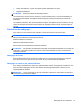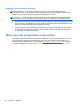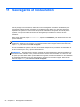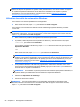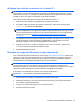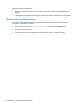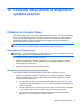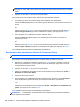Laptop User Manual - Windows 8
12 Computer Setup (BIOS) et diagnostics
système avancés
Utilisation de Computer Setup
L'utilitaire Computer Setup, à savoir le BIOS (Basic Input/Output System), contrôle la communication
entre tous les périphériques d'entrée et de sortie du système (par exemple, les unités de disques,
écrans, claviers, souris et imprimantes). Computer Setup inclut des paramètres pour les types de
périphériques installés, la séquence de démarrage de l'ordinateur, ainsi que la quantité de la
mémoire système et de la mémoire étendue.
REMARQUE : Soyez extrêmement vigilant lorsque vous modifiez les paramètres de Computer
Setup. Toute erreur risquerait d'empêcher l'ordinateur de fonctionner correctement.
Démarrage de Computer Setup
REMARQUE : Vous ne pouvez utiliser un clavier externe ou une souris connecté(e) à un port USB
dans Computer Setup que si le support USB Legacy est activé.
Pour démarrer Computer Setup, procédez comme suit :
1. Démarrez ou redémarrez l'ordinateur et appuyez sur echap lorsque le message « Press the
ESC key for Startup Menu » (Pour accéder au menu de démarrage, appuyez sur la touche
echap) s'affiche en bas de l'écran.
2. Appuyez sur la touche f10 pour ouvrir Computer Setup.
Navigation et sélection dans Computer Setup
Pour naviguer et effectuer des sélections dans Computer Setup, procédez comme suit :
1. Démarrez ou redémarrez l'ordinateur et appuyez sur echap lorsque le message « Press the
ESC key for Startup Menu » (Pour accéder au menu de démarrage, appuyez sur la touche
echap) s'affiche en bas de l'écran.
●
Pour sélectionner un menu ou un élément de menu, utilisez la touche de tabulation et les
touches de direction, puis appuyez sur entrée, ou utilisez un périphérique de pointage pour
cliquer sur l'élément.
●
Pour faire défiler l'écran vers le haut ou vers le bas, cliquez sur la flèche Haut ou Bas dans
le coin supérieur droit de l'écran, ou utilisez la touche de direction Haut ou Bas.
●
Pour fermer les boîtes de dialogue et revenir à l'écran principal de Computer Setup,
appuyez sur echap, puis suivez les instructions à l'écran.
Utilisation de Computer Setup 99